SSL証明書を使用せず自動ログオンを実施する方法
作成日:2017年12月19日 | 更新日:2022年5月6日
【このページはPassword Manager Proサポート対象外のIEにおける操作方法を提示するナレッジとなり、今後削除予定です。】
Password Manager Proでは、ブラウザーとしてIEをご利用頂く場合、CA署名または社内CA署名のSSL証明書をご利用頂くことを推奨しています。
しかし、CAまたは社内CA署名のSSL証明書ではなく、インストール時にデフォルトで作成されるSSL証明書を使用することで、Windowsサーバーへの自動ログオンが実施可能なケースがあります。本ナレッジでは、上記の設定手順をご案内いたします。
<前提条件>
下記のような環境の場合、本手順を実施した場合にもSSL証明書が信頼されず、自動ログオンが実施出来ません。ご注意ください。
(1)クライアントPCからPMPサーバーのホスト名のみで名前解決が出来ない場合
(2)証明書のCN(コモンネーム)とブラウザーの接続先URL名が異なる場合
IE以外のブラウザーで「証明書のエラー」を表示させず利用する場合、CAまたは社内CA署名のSSL証明書が必要となります。
(1)ブラウザーURLの「証明書のエラー」をクリックします。
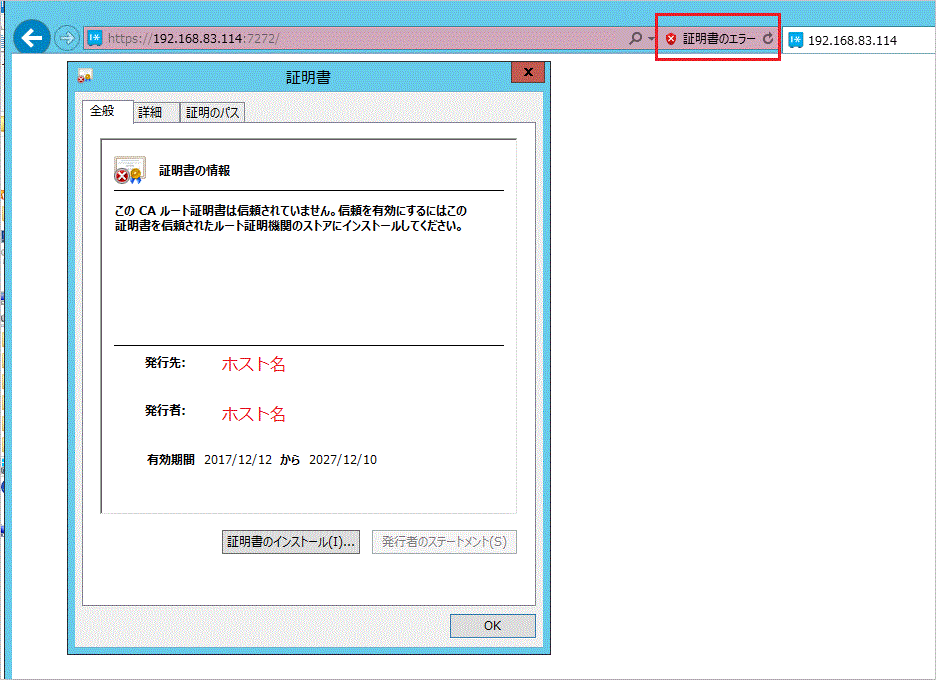
(2)「証明書のインストール」をクリックして、[現在のユーザー]>[証明書をすべて次のストアに配置する]において、「信頼されたルート証明書機関」として証明書をインポートします。
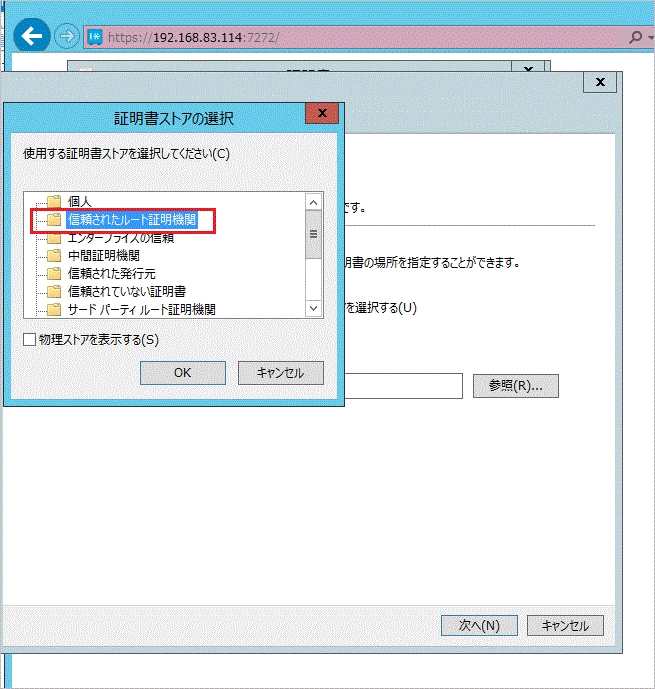
(3)セキュリティ警告のポップアップ画面が表示されたら、[はい]をクリックして証明書をインストールします。
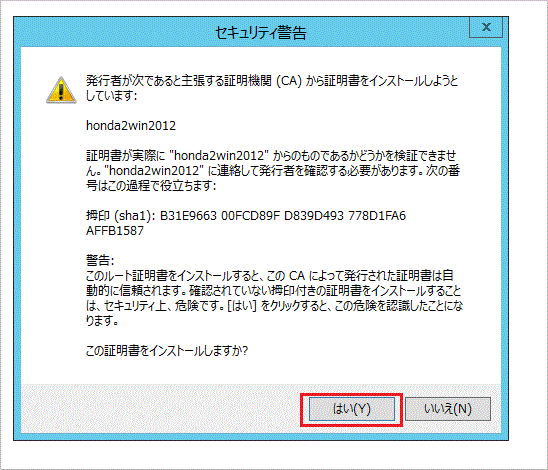
(4)IEを一旦閉じて、再度、https://<ホスト名>:7272に接続してURL欄が赤く表示されないことを確認します。
※ホスト名には、証明書の発行先/発行者として記載された値を記載します。
以上